霞光效果,ps调色及制作光线效果实例(5)
来源:PS联盟
作者:Sener
学习:9335人次
20、创建可选颜色调整图层,对洋红,黑色进行调整,参数及效果如下图。这一步给图片暗部增加蓝色。
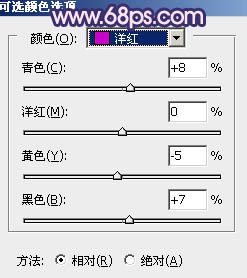
<图32>
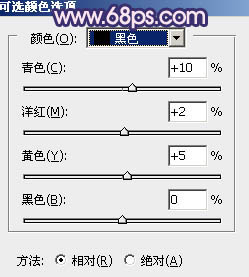
<图33>

<图34>
21、新建一个图层,按Ctrl + Alt + Shift + E 盖印图层,选择菜单:滤镜 > 模糊 > 动感模糊,角度设置为-45度,距离设置为150,确定后把混合模式改为“柔光”,不透明度改为:60%,添加图层蒙版,用黑色画笔把人物脸部区域擦出来,效果如下图。这一步把图片柔化处理。

<图35>
22、按Ctrl + Alt + 2 调出高光选区,按Ctrl + Shift + I 反选得到暗部选区,然后创建曲线调整图层,把RGB通道压暗一点,参数及效果如下图。
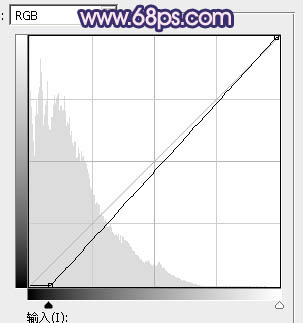
<图36>

<图37>
23、新建一个图层,混合模式改为“滤色”,把前景色设置为红褐色:#CC7B61,用画笔把人物受光区域涂亮一点,效果如下图。

<图38>

<图39>
最后微调一下局部明暗,给人物磨一下皮,完成最终效果。

<点小图查看大图>
学习 · 提示
- 发评论 | 交作业 -
最新评论
1232018-01-23 09:29
行业男士~
回复
武夷山我也是2017-05-28 10:41
相亲会上,女孩问男士:“你从事什么行业?”男士:“是IT和通讯的周边服务。”女孩:“能具体点吗?”男子:“智能高端数字通讯设备触屏表面高分子化合物线性处理”女孩:“能不能通俗点?”男士回答:“手机贴膜”。女孩:滚!!
武夷山我也是2017-05-28 10:41
相亲会上,女孩问男士:“你从事什么行业?”男士:“是IT和通讯的周边服务。”女孩:“能具体点吗?”男子:“智能高端数字通讯设备触屏表面高分子化合物线性处理”女孩:“能不能通俗点?”男士回答:“手机贴膜”。女孩:滚!!
相关教程
关注大神微博加入>>
网友求助,请回答!







